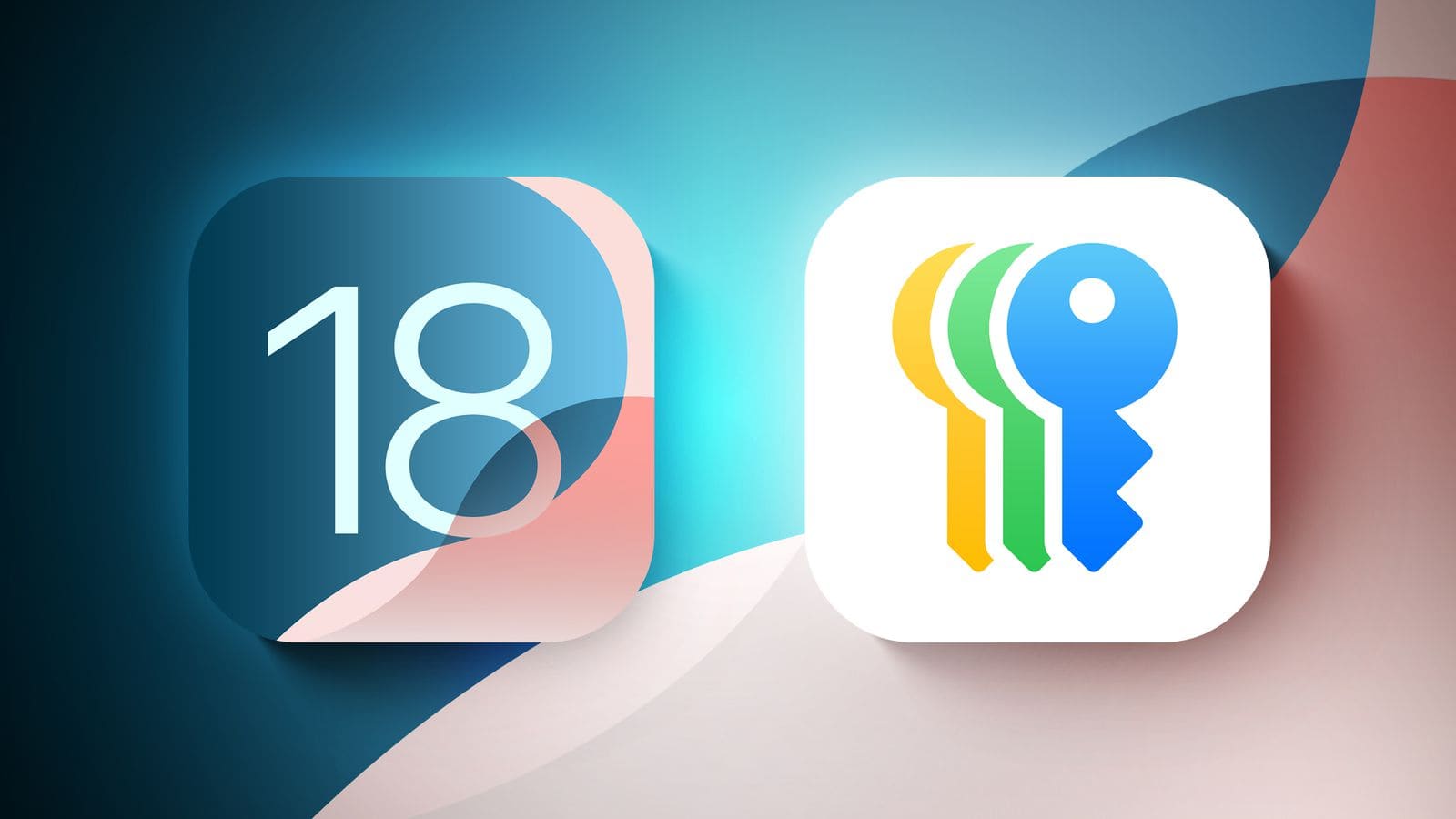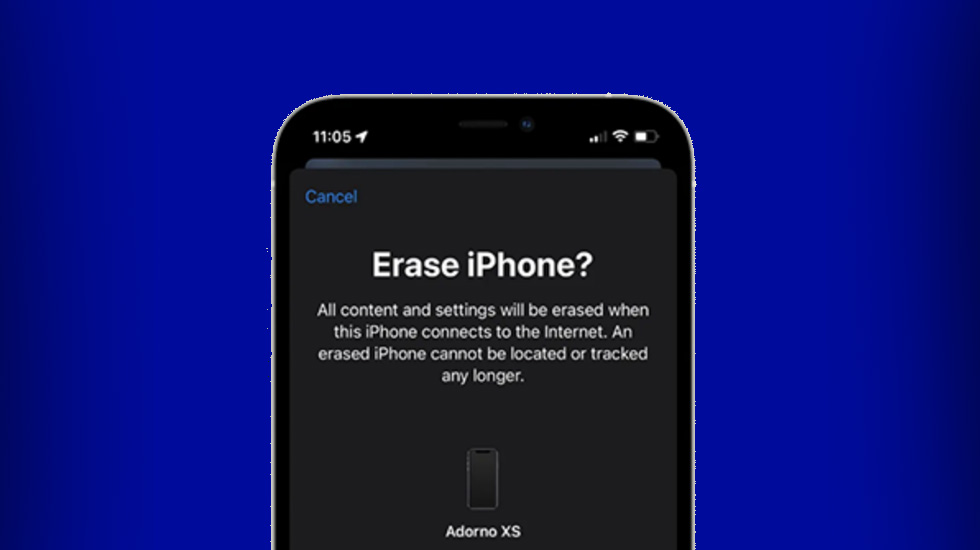
Як скинути iPhone до заводських налаштувань без пароля
Пароль до вашого облікового запису або iCloud на iPhone, як би він не був надійним, має один значущий недолік - його можна забути, і це може статися в самий неочікуваний момент, наприклад, при необхідності термінового продажу. І чим складніший пароль, тим більше шансів, що ти його не згадаєш. Ось така неприємна особливість. У цьому матеріалі ми розглянемо, як скинути iPhone без пароля iCloud і як скористатися iTunes для повного скидання вашого «яблучного» смартфона, не залучаючи найславетніший пароль.
Як скинути айфон до заводських налаштувань без пароля iCloud?
При цьому способі повинні бути дотримані два важливих пункти. Перший, опція «Зв'язка ключів» – її потрібно активувати. А другий, код-пароль для розблокування екрану гаджета – його необхідно пам'ятати. Про «Зв'язку ключів» ти, напевно, чув. Збереження всіх паролів від сайтів, соціальних мереж та інших онлайн-спільнот, а також від Wi-Fi і навіть кредиток в одному місці та наскрізне шифрування, щоб не дозволяти шахраям заволодіти твоїми даними. Це про неї, такий собі «компактний сейф».
- Спочатку традиційно зайдіть в «Параметри» на своєму iPhone.
- Далі увійдіть до меню свого облікового запису Apple ID.
- Перейдіть до розділу «Пароль та безпека».
- Введіть цей код-пароль для розблокування твого iPhone.
- Наступне, що ви побачите, буде меню «Змінити пароль».
- Придумайте та впишіть новий пасворд.
Готово! Тепер ви легко зможете зробити повне скидання пристрою до фабричного стану (це особливо актуально перед продажем) через меню «Параметри» – «Загальні» – «Скинути» – «Скинути всі налаштування та контент». Просто вводите свій новий пароль iCloud і підтверджуєте намір.
[blog-product-4129,4097,4269,4053-title-new_product]
Використання iTunes для скидання iPhone до заводських налаштувань
Щоб зрозуміти, як скинути iPhone до заводських налаштувань без пароля за допомогою iTunes, потрібно розібратися з поняттям «Режим відновлення iPhone». По суті, цей режим покликаний боротися з програмними збоями в системі iOS на твоєму iPhone. Але як, власне, до нього увійти?
Підключи свою модель айфону до комп'ютера та запусти iTunes. Далі натисни кнопку збільшення гучності, потім кнопку зменшення гучності і, нарешті, затисни бічну кнопку. Дочекайся появи логотипу iTunes і картинки кабелю. З режимом відновлення начебто все ясно. Переходимо до інструкції, як скинути айфон до заводських налаштувань без пароля за допомогою iTunes:
- На першому етапі потрібно вимкнути твій придбаний або iPhone, що просто вимагає скидання.
- Далі – коннект пристрою до ПК та запуск iTunes. Причому твій iPhone може бути навіть не синхронізований з iTunes.
.jpg?1713340986927)
- Тепер якраз можна дозволити собі перейти в цей самий «Режим відновлення iPhone», про який я казав вище.
- Система виявить гаджет у цьому самому режимі відновлення , про що негайно повідомить.
- Залишається тільки натиснути кнопку «Відновити» і дочекатися, коли всі дані твого iPhone зітруться.
Готово! Ця інструкція ідеально підійде, якщо ти раптом забув, як розблокувати iPhone 10 без пароля. Для моделі з Face ID. Для більш старих пристроїв налаштування «Режиму відновлення» трохи відрізняються.
У процесі відновлення система неминуче вимагатиме від тебе пароль від Apple ID. Тому його бажано пам'ятати (порада: створюйте не занадто компактний пароль, але той: що запам'ятовується). В іншому випадку спосіб просто не спрацює. Ось і все. Тепер ви знаєте, як не тільки скинути iPhone до первозданного вигляду без пароля iCloud, але і як зробити те саме без код-пароля для розблокування екрану завдяки iTunes (не вдаючись до допомоги онлайн-сервісів). Отже, питання: «А як розблокувати айфон 10 без пароля?» (ну або будь-який інший) тобі не стане повною несподіванкою.
[blog-product-2136,4038,2168,2182-title-new_product]